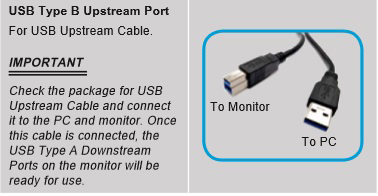Руководство пользователя Dragon Center
Dragon Center – это программное обеспечение, предустановленное в игровых устройствах MSI, которое позволяет пользователям контролировать и оптимизировать свою систему, управлять RGB-эффектами, осуществлять управление с помощью мобильного приложения и многое другое. Dragon Center – это обновленная версия Dragon Gaming Center. Помимо пересмотра основных функций, мы также добавили функции разгона, контроля эффектов RGB и дистанционного управления через мобильное приложение. Чтобы использовать Dragon Center с вашим монитором, вам потребуется использовать его с компьютером MSI. Пользователи могут загрузить Dragon Center на странице поддержки продукта.
- Инструкция по загрузке Dragon Center
- Руководство по установке Dragon Center
- Управление RGB-эффектами монитора
Инструкция по загрузке Dragon Center
1. Перейдите на официальный сайт MSI, нажмите иконку Search («Поиск») →введите свою модель → нажмите Search («Поиск») или клавишу Enter

2. Выберите「SUPPORT」 («ПОДДЕРЖКА»)
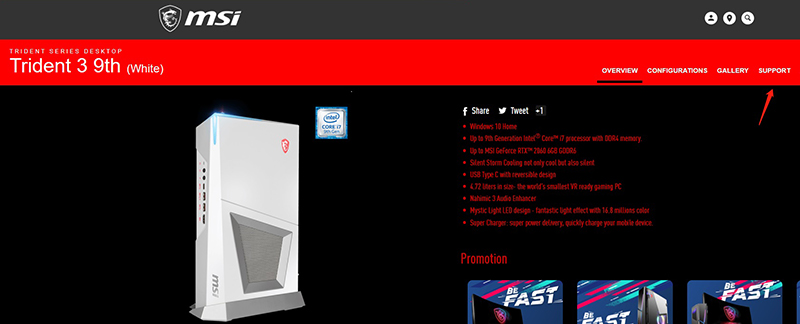
3. Выберите Utility («Утилита») → выберите Operation System («Операционная система») → Выберите WIN10
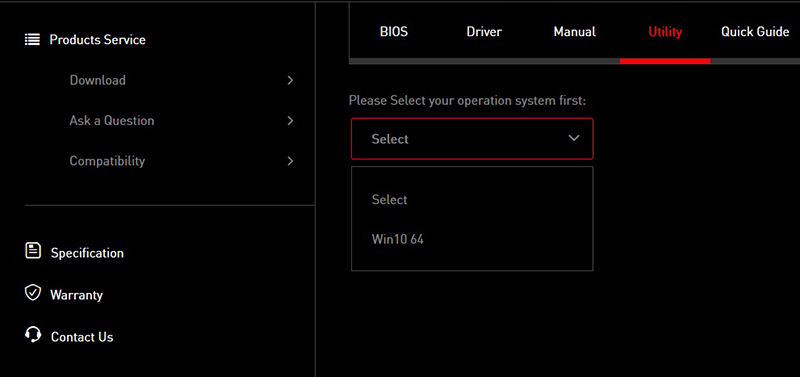
4. Выберите Dragon Center в меню → Выберите Download («Загрузить»)

Руководство по установке Dragon Center
(Перед установкой убедитесь, что вы подключены к сети Интернет)
1. Найдите скачанный с сайта MSI файл
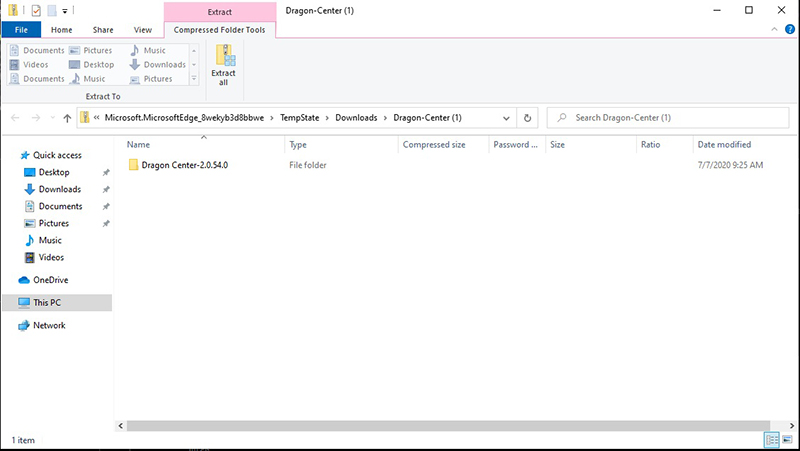
2. Нажмите на него дважды или правой кнопкой и выберите Extract all («Извлечь все»)
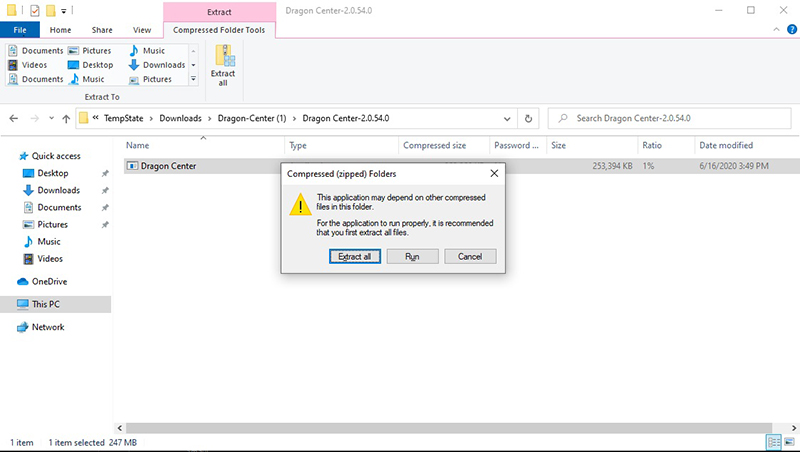
3. Выберите папку назначения и нажмите Extract («Извлечь»)
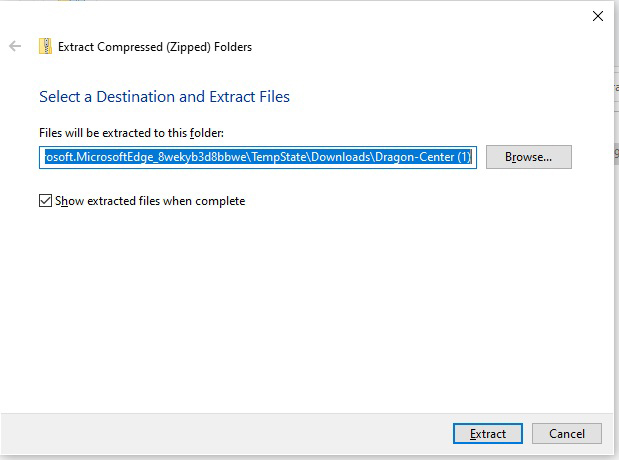
4. Разархивирование в процессе, подождите…
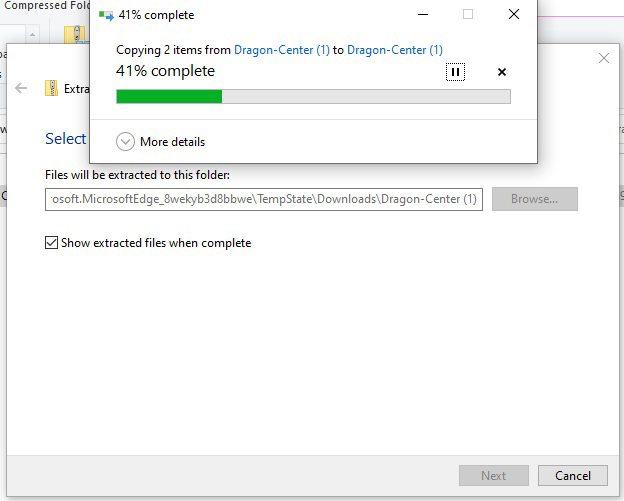
5. Выполните установку после извлечения файла, затем выберите язык.
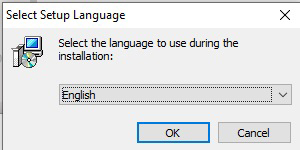
6. Выберите Install («Установить»)
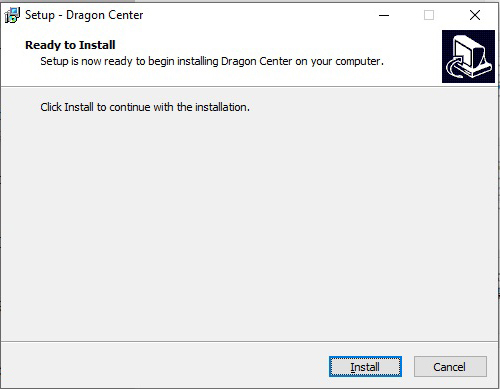
7. Дождитесь завершения установки
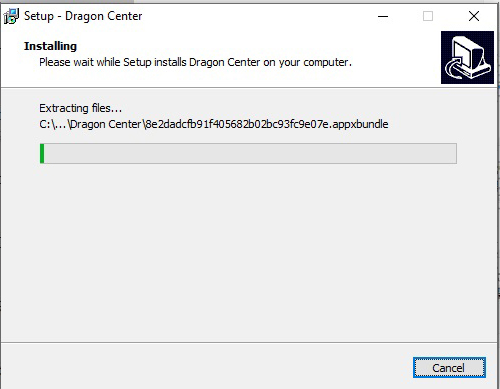
8. Нажмите OK после успешного запуска программы
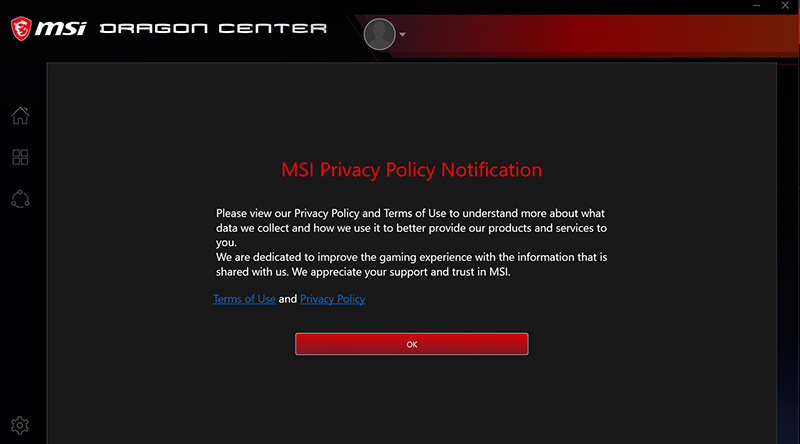
9. Нажмите Continue («Продолжить»)
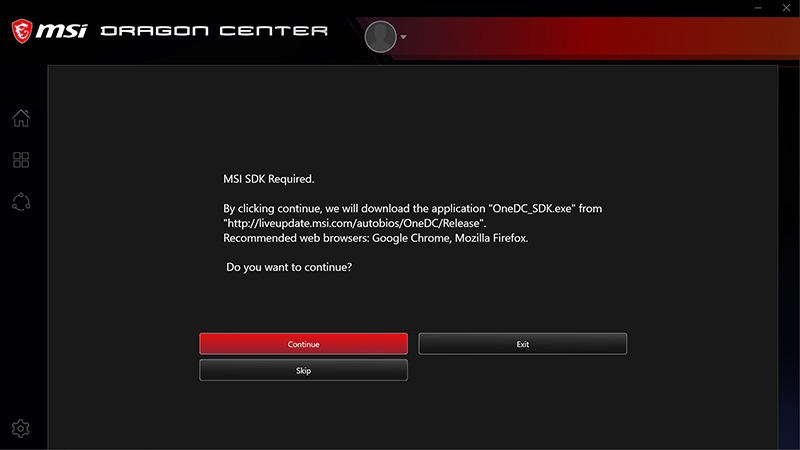
10. Произойдет автоматическое перенаправление в меню загрузки SDK

11. Выберите язык и нажмите “OK”
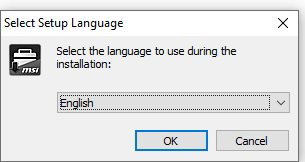
12. Нажмите Next («Далее»)
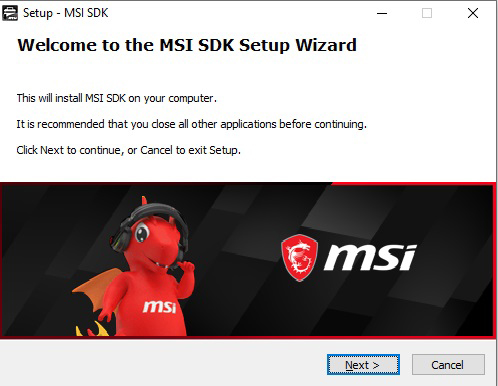
13. Нажмите I accept the agreement («Я принимаю условия соглашения») и нажмите Next («Далее»)
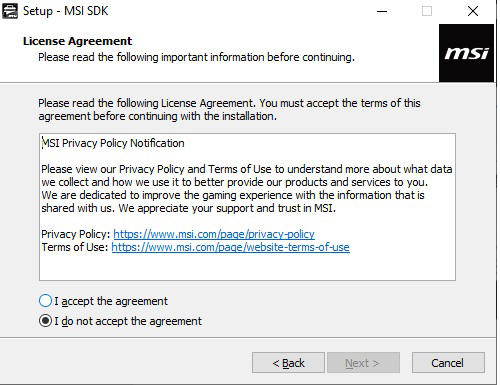
14. Нажмите Install («Установить»)
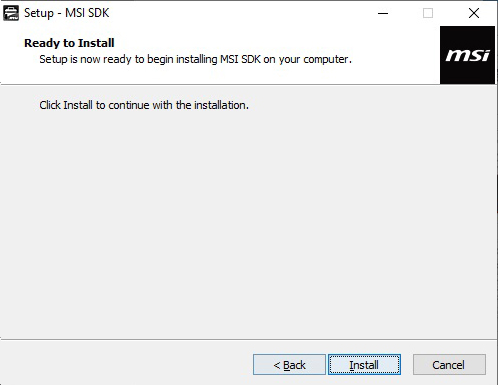
15. Установка в процессе, подождите…
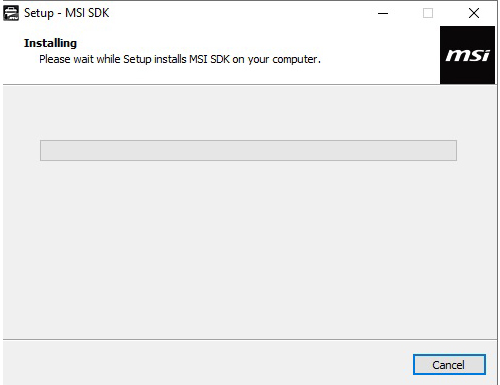
16. Нажмите Finish («Готово»)

17. Нажмите Skip («Пропустить»)
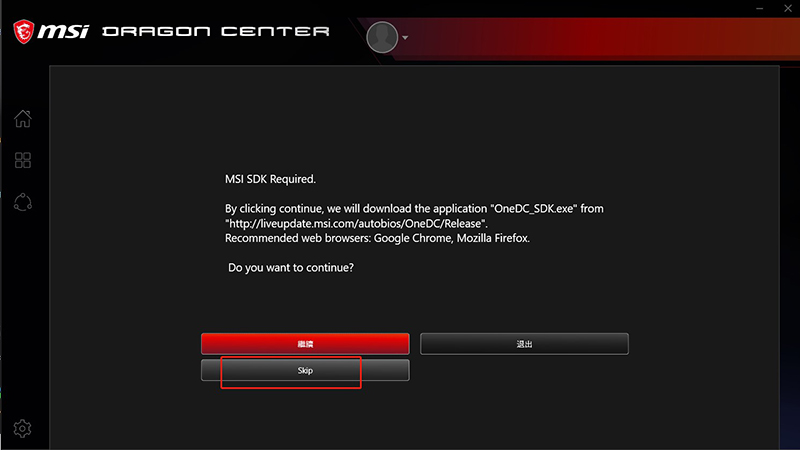
18. Дождитесь, пока программное обеспечение автоматически установится
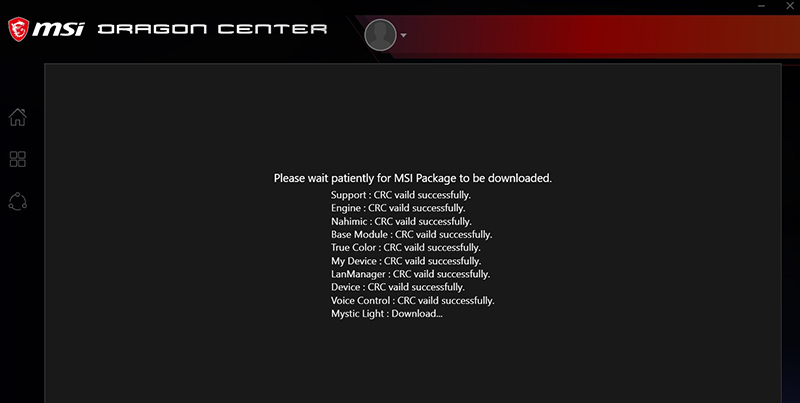
19. Дождитесь, пока будут установлены подключаемые модули

20. Пользователю будет предложено зарегистрировать свой продукт при первом запуске Dragon Center для получения эксклюзивных услуг для участников, вы можете закрыть меню, если решите не регистрироваться сейчас.
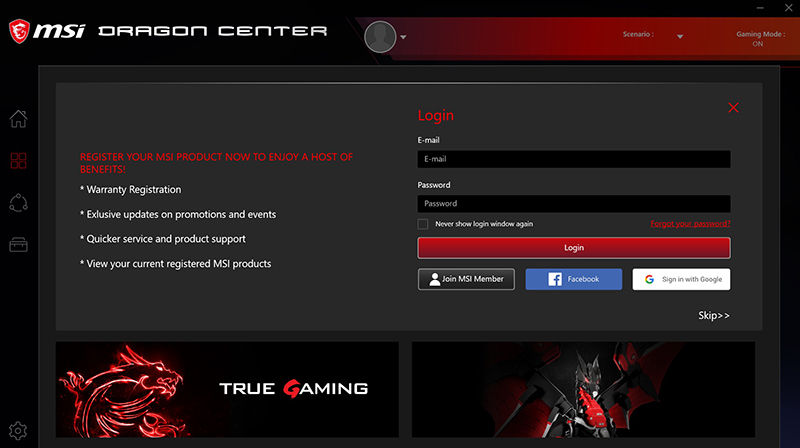
21. В меню в левой части будут показаны все функции, поддерживаемые вашим устройством
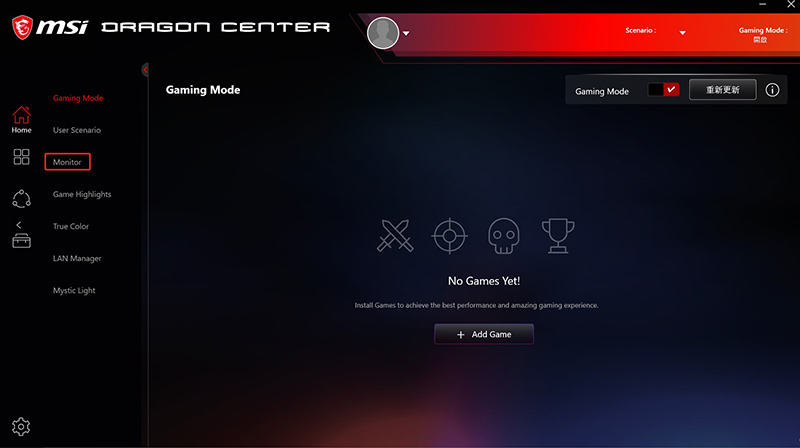
22. Нажмите на значок Support («Поддержка»), и вы сможете увидеть меню Live Update («Обновление в реальном времени»). Если какая-либо из установленных версий программного обеспечения устареет, эта функция напомнит вам о необходимости обновить официальное программное обеспечение MSI до последней версии.
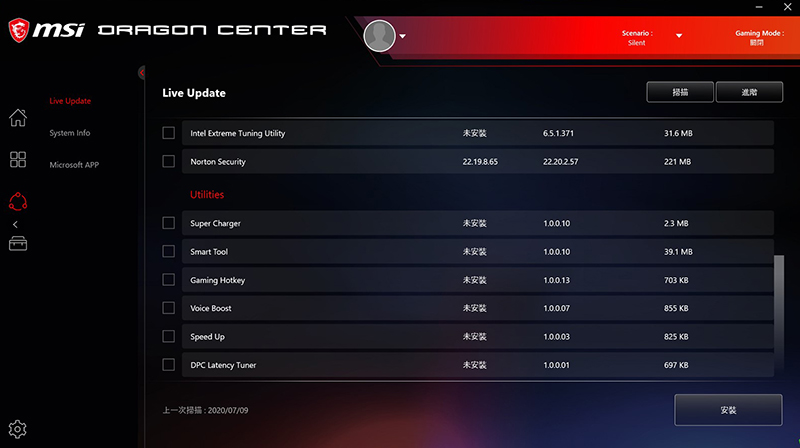
Управление RGB-эффектами монитора
В Dragon Center уже включены утилиты, которые были выпущены на официальном сайте MSI, например: Smart tool, Mystic light и т. д. Такие продукты, как игровой монитор, используют только функцию Mystic Light для настройки и регулирования предпочитаемых пользователем RGB-эффектов.
Выберите Mystic Light в Dragon Center, и пользователи увидят свои устройства, которые поддерживают Mystic Light. В этом разделе пользователи могут настраивать RGB-эффекты для своих устройств и управлять ими.
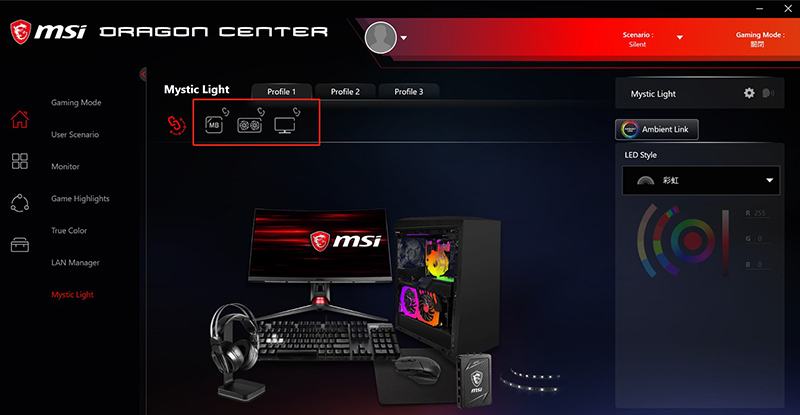
Пользователи могут нажать на значок связи над значком своего устройства для синхронизации устройств и одновременной смены настроек эффектов RGB-освещения.
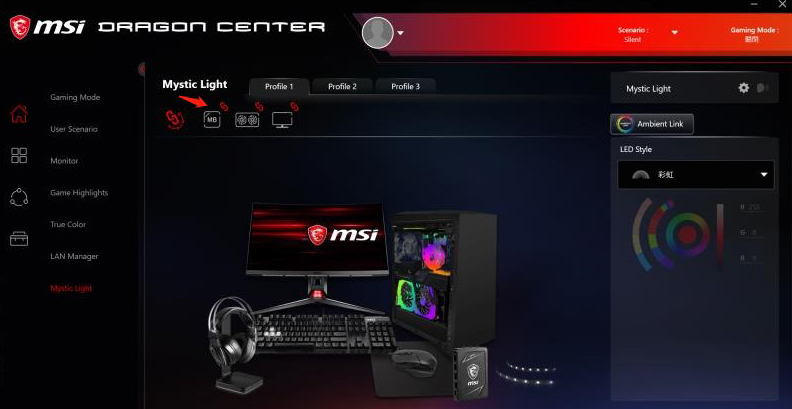
ВАЖНО:
Для использования Dragon Center необходимо подключить кабель к восходящему порту USB (USB-разъемы на мониторе будут готовы к использованию после его подключения), в противном случае Dragon Center не сможет обнаружить ваш монитор.